Отчеты — неотъемлемая часть в работе компании. На примере создания отчета о прибыли компании за заданный период мы рассмотрим работу конструктора отчетов в Битрикс и оценим эффективность этого удобного инструмента, позволяющего оценить эффективность, трудоемкость и временные затраты компании.
1. Перейдем к списку с отчетами и нажмем "Добавить отчет"
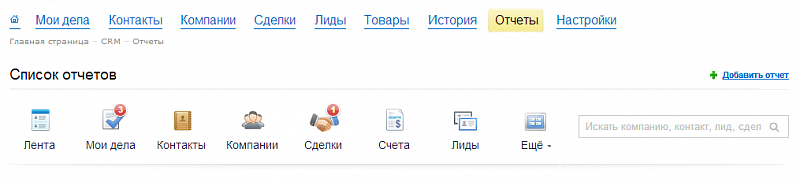
2. Выберем набор полей, необходимых нам в отчете. В нашем случае он называется "Счет"

3. Вписываем название: "Выручка за заданный период"
4. Заполняем Описание отчета "Отчет о всей выручке компании за заданный период."
5. Отчетный период оставим "Этот месяц". Это поле можно будет менять при просмотре отчета и выбирать различные периоды
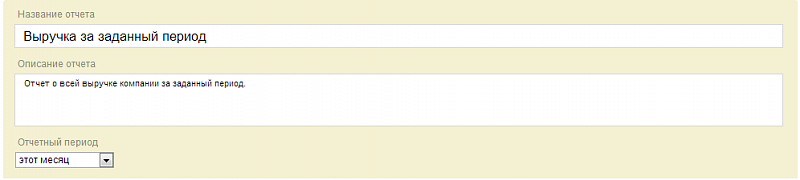
6. Далее мы выбираем колонки, которые нам потребуются, выбираем их очередность. То, как это будет выглядеть в отчете, можно проверить в самом низу страницы.

В нашем случае мы берем колонки:
"Номер"
"Тема"
"Ответственный: Ф.И.О."
"Сумма"
7. "Сортировать по колонке" выбираем "Дата оплаты"
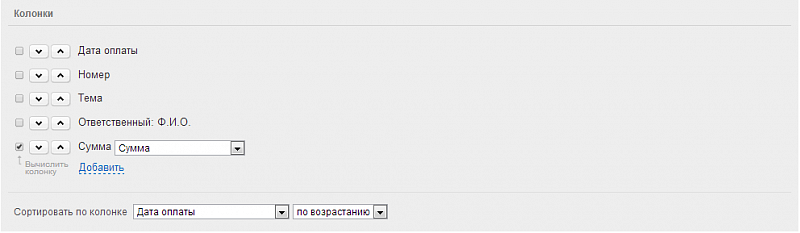
8. Настраиваем фильтр. Нам нужны счета со статусом оплачен, только они. Выбираем поле "Статус" -> "Равно" -> "Оплачен". Снимаем галку с "Изменять фильтр в отчете", чтобы фильтр был по-умолчанию в нашем отчете и его не смогли изменить.

9. Добавляем для наглядности линейную диаграмму, где аргумент "Дата оплаты" и значение "Сумма"

10. Нажимаем "Сохранить отчет"
Найти отчет мы можем в списке отчетов "Отчеты по счетам"
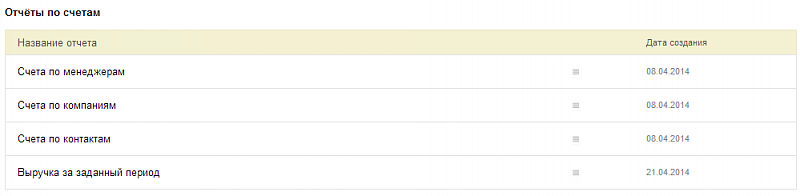
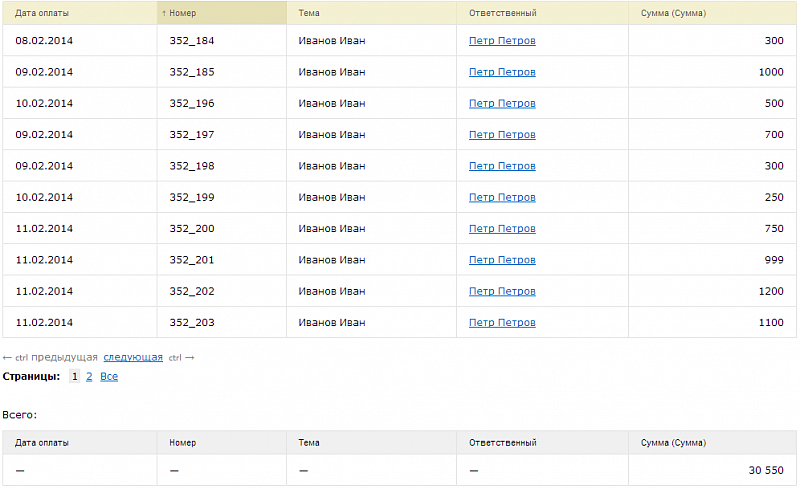
Для выбора периода отчетности используем фильтр справа
Итог: в результате мы получили отчет по прибыли компании, он представляется нам таблицей оплаченных счетов, в фильтре мы имеем возможность изменить период отчетности. Ниже представлена общая сумма значений по колонке "Сумма", которую нам нужно было получить и диаграмма. Отчет будет строится автоматически - достаточно его один раз создать и настроить.